近日有碰到关于将工作组计算机本地用户配置文件迁移至域用户配置文件下的问题,查阅了相关文档,现记录下迁移过程,待后续翻阅。(以下迁移过程为虚拟机测试环境)
1. 将计算机加入域后,重启电脑;
2. 使用域账号domainuser登录电脑,生成域用户配置文件,将SID写入注册表中;
3. 注销域账户,并使用原先本地账户localuser登录计算机;
4. 赋予域账户domainuser对localuser配置文件(C:\users\localuser)夹完全控制权限;
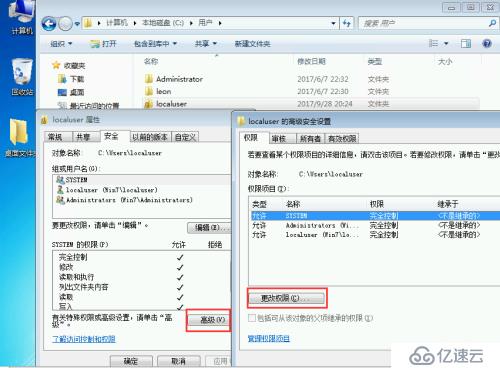
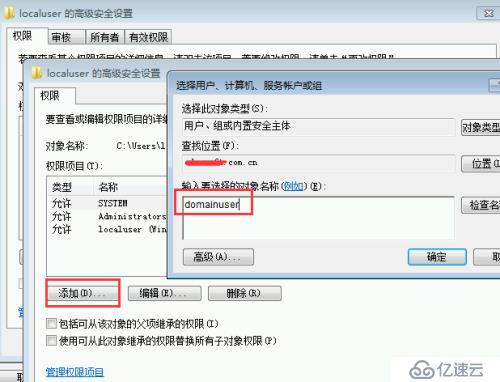
输入具有查找域用户权限的用户账户,密码
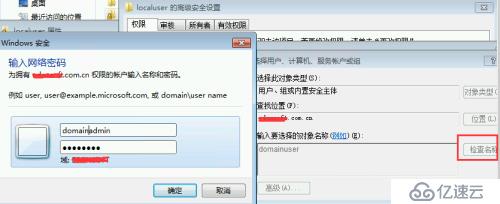
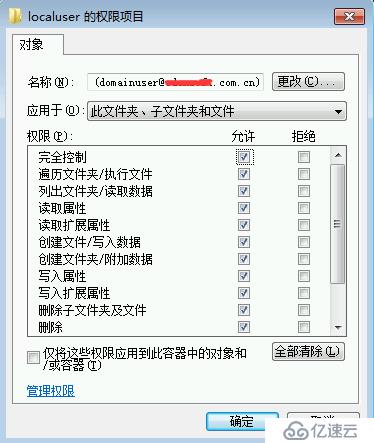
5. 勾选“使用可从此对象继承的权限替换所有子对象权限”;
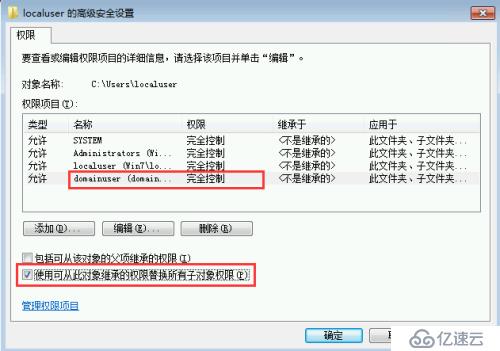
6. 连续点击确定后,以管理员运行注册表;
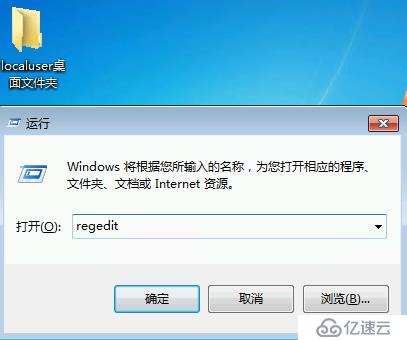
7. 右键HKEY_CURRENT_USER,点击“权限”;
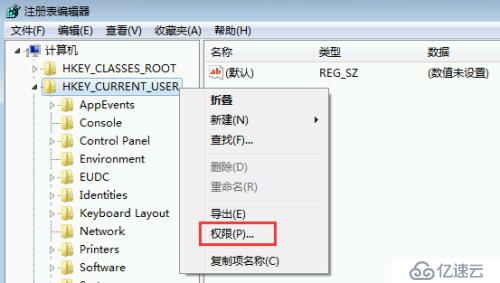
8. 赋予域账户domainuser对HKEY_CURRENT_USER完全控制权限,并勾选“使用可从此对象继承的权限替换所有子对象权限”;
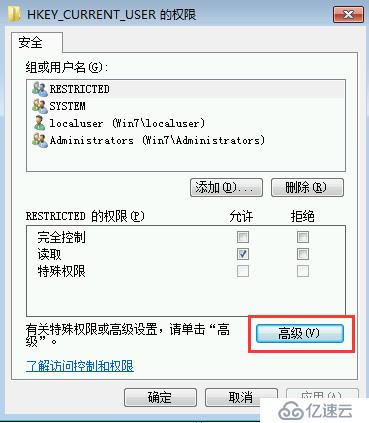
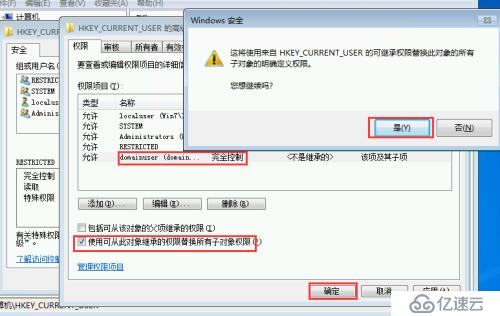
9. 展开“HKEY_LOCAL_MACHINE\SOFTWARE\Microsoft\Windows NT\CurrentVersion\ProfileList”,检查本地账户localuser的SID(找到ProfileImagePath数据为C:\Users\localuser的账户SID);
此操作前,建议先将profilelist右键导出,备份。
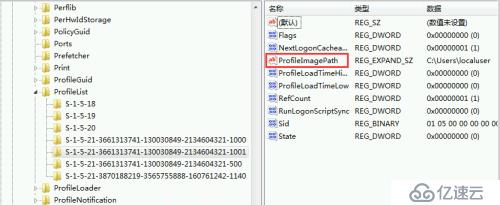
10. 将domainuser账户SID的ProfileImagePath数据(C:\Users\domainuser)更改为C:\Users\localuser;
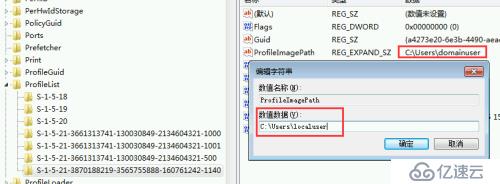
11. 删除profilelist下localuser帐户的SID,关闭注册表,重启计算机;
12. 以域用户domainuser登录计算机,查看原本地用户配置文件是否已迁移至domainuser中;
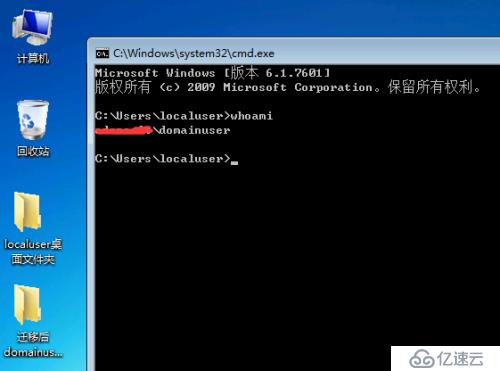
13. 原localuser登录计算机后,生成的配置文件夹为localuser.PCname;
14. domainuser登录后,配置文件夹实为localuser,domainuser第一次登录计算机时创建的文件,仍在domainuser文件夹中;迁移后,domainuser在桌面上创建的文件夹,存在于localuser配置文件中。
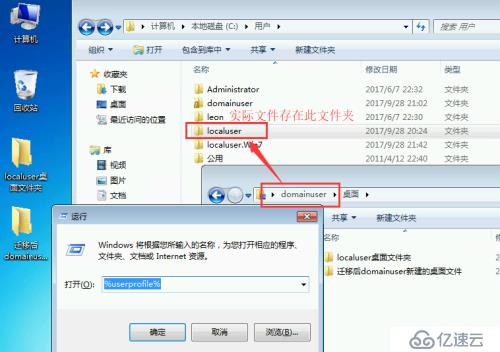
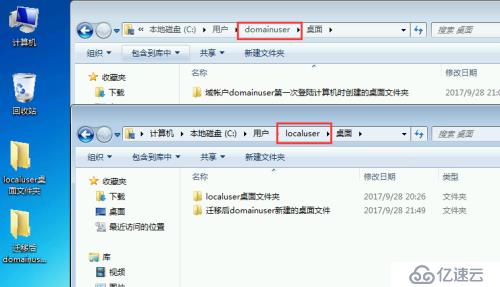
此方法为修改注册表实现本地配置文件迁移至域用户,如有错误,还望指正! 如有更好的方法,欢迎共同学习,交流!
亿速云「云服务器」,即开即用、新一代英特尔至强铂金CPU、三副本存储NVMe SSD云盘,价格低至29元/月。点击查看>>
免责声明:本站发布的内容(图片、视频和文字)以原创、转载和分享为主,文章观点不代表本网站立场,如果涉及侵权请联系站长邮箱:is@yisu.com进行举报,并提供相关证据,一经查实,将立刻删除涉嫌侵权内容。